تغییر DNS از سادهترین و موثرترین روشها برای کاهش لگ، تاخیر (Latency)، و مشکلات اتصال در بازیهای آنلاین است. برای بسیاری از گیمرها، تجربهی تاخیر در بازی میتواند به یک معضل جدی تبدیل شود و گاهی نتیجهی بازی را به طور کامل تغییر دهد. اگر شما هم به دنبال راهی برای روانتر شدن گیمپلی، پینگ پایینتر و کاهش تاخیر هستید، این مقاله با زبان ساده و تخصصی به شما آموزش میدهد که چگونه با تغییر دادن سرورهای DNS بهترین عملکرد را در بازیها به دست آورید.
DNS چیست و چگونه بر سرعت بازی تاثیر میگذارد؟
تعریف و کارکرد DNS
DNS یا مخفف “Domain Name System” به زبان ساده دفترچه تلفنی است که نام سایتها را به آدرس IP تبدیل میکند. هنگام ورود به یک بازی آنلاین یا سرور جدید، اولین درخواست اتصال شما از طریق سرور DNS انجام میشود. اگر این سرور کند یا پر ازدحام باشد، ممکن است تاخیر اولیهای در بارگذاری بازی یا اتصال به سرور بهوجود آید. همچنین استفاده از DNSهای ناکارآمد میتواند موجب دریافت پینگ بالاتر و قطع شدن بازی شود.
بسیاری از کاربران هنوز از DNS پیشفرض شرکتهای اینترنتی استفاده میکنند که اغلب دارای محدودیت یا کندی هستند. انتخاب DNS مناسب و حرفهای باعث بهبود سرعت دسترسی، پایداری بیشتر و کاهش لگ در تجربه گیمینگ شما خواهد شد. این موضوع برای گیمرهایی که به بازیهای رایانهای آنلاین همچون Valorant، CS:GO یا Fortnite علاقه دارند اهمیت ویژهای دارد.
ارتباط DNS با Ping و Latency
Latancy یا تاخیر زمانی، فاصله بین ارسال درخواست شما و دریافت پاسخ از سرور بازی است. DNS کند، این فاصله را زیاد و بازی را کند میکند. در حالی که یک DNS کارآمد میتواند این زمان را به حداقل برساند. با انتخاب DNSهای محبوب جهانی مانند Cloudflare یا Google DNS، آدرس IP سرورهای بازی شما سریعتر پیدا شده و ارتباط شما با سرور پایدارتر و سریعتر خواهد بود.
همچنین برخی DNSها امنیت بالاتری ارائه میدهند و با فیلترکردن سایتهای مخرب، امنیت ارتباطات اینترنتی شما را بهبود میبخشند. در این میان، گیمرها میتوانند با بررسی عملکرد هر DNS مناسبترین انتخاب را داشته باشند تا بهترین تجربه در اجرای بازیهای آنلاین رقم بخورد.
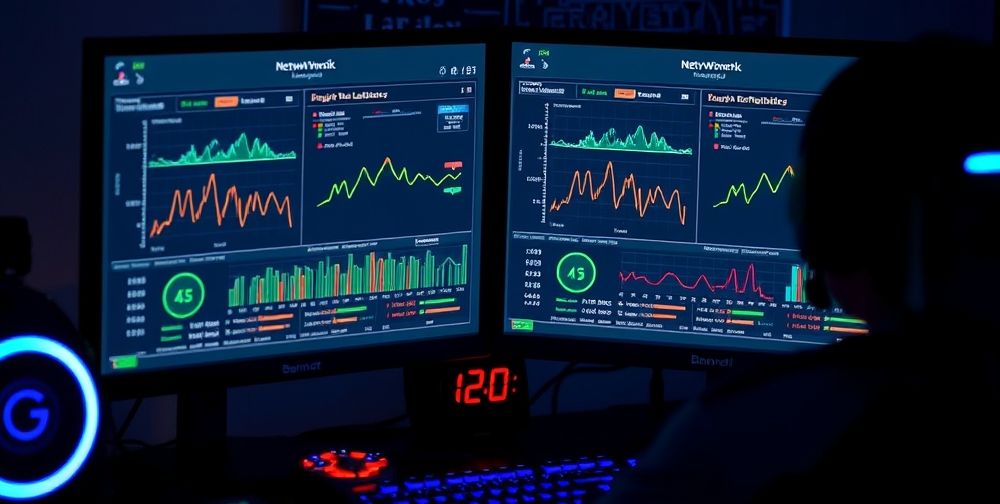
مزایای تغییر DNS برای گیمرها
کاهش محسوس لگ و تاخیر
یکی از مهمترین مزایای تغییر DNS، کاهش لگ و تاخیر (Ping) هنگام بازی است. وقتی شما به سرورهای بازی نزدیکتر از لحاظ جغرافیایی یا با مسیر اینترنتی سریعتر متصل شوید، زمان انتظار برای واکنش بازی به دستورات شما به طور محسوس پایین میآید. این موضوع به ویژه در بازیهای رقابتی مانند League of Legends، FIFA یا حتی Call of Duty اهمیت دارد.
با DNS مناسب، دسترسی شما به سرور بازی سریعتر میشود و مشکلاتی مثل قطع ارتباط کوتاه یا ارسال اشتباه دستورات در حین بازی به شدت کاهش پیدا میکند. این موضوع در نهایت موجب میشود تجربه بازی روانتر و عاری از اعصابخوردکنیهای معمول باشد.
پایداری اتصال و تجربه بهتر بازی
با انتخاب DNS قوی و پایدار، علاوه بر کاهش لگ، شاهد افزایش پایداری اتصال اینترنتی نیز خواهید بود. بسیاری از کاربران بعد از تنظیم DNS جدید، گزارش دادهاند که قطع و وصلیهای مکرر هنگام بازی به حداقل میرسد و حتی سرعت دانلود و آپلود مناسبتری تجربه میکنند.
در برخی موارد، تغییر DNS نه تنها در بازیهای آنلاین بلکه برای اتصال سریعتر به سایتها و سرویسهای مختلف نیز مؤثر بوده است. بنابراین این اقدام ساده میتواند همزمان کیفیت کلی استفاده از اینترنت شما را افزایش دهد و هم بهبود ویژهای در گیمینگ شما ایجاد کند.
- کاهش محسوس Ping و تاخیر
- پایداری در اتصال به سرورهای بازی
- افزایش سطح امنیت اینترنتی
- دور زدن برخی محدودیتهای منطقهای
نحوه تغییر DNS در رایانه و کنسول بازی
مراحل تغییر DNS در ویندوز
تغییر DNS در ویندوز بسیار ساده است و در کمتر از ۵ دقیقه قابل انجام است. این مراحل را دنبال کنید:
- به تنظیمات Network & Internet بروید.
- بر روی Change adapter options کلیک کنید.
- اتصال فعلی خود (مثلاً Wi-Fi یا Ethernet) را انتخاب و روی آن راست کلیک و Properties را بزنید.
- روی Internet Protocol Version 4 (TCP/IPv4) دوبار کلیک کنید.
- Use the following DNS server addresses را انتخاب و آدرس دلخواه را وارد کنید.
- Google: 8.8.8.8 و 8.8.4.4
- Cloudflare: 1.1.1.1 و 1.0.0.1
- OpenDNS: 208.67.222.222 و 208.67.220.220
- OK را بزنید و سیستم را ریاستارت کنید.
پس از تغییر، میتوانید با استفاده از CMD و دستور ping، عملکرد DNS جدید را تست کنید.
تغییر DNS در کنسولهای بازی
در کنسولهای بازی مثل PlayStation و Xbox نیز مسیر مشابه است. وارد تنظیمات شبکه (Network Settings) شوید، اتصال وایفای یا کابل را انتخاب کنید و تنظیمات DNS را روی Manual قرار دهید. با وارد کردن Google DNS یا Cloudflare، به سادگی پینگ و تاخیر خود را کاهش دهید.
توجه داشته باشید که پس از ذخیره تنظیمات جدید، سیستم خود را یکبار خاموش و روشن کنید تا تغییرات بهدرستی اعمال شود. تغییر DNS هیچ خطری برای دستگاه شما ندارد و همیشه میتوانید به تنظیمات اولیه بازگردید.

رفع مشکلات متداول پس از تغییر DNS
دلایل عدم تاثیرگذاری و راهکارها
گاهی اوقات برخی کاربران پس از تغییر DNS همچنان با مشکلاتی مثل لگ یا پینگ بالا مواجهاند. دلایل رایج این مشکل میتواند استفاده از DNS ناسازگار با منطقه جغرافیایی کاربر یا اختلالات موقت در اینترنت باشد. همچنین برخی ارائهدهندگان اینترنت (ISP) ممکن است ترافیک DNS را محدود کنند یا تغییرات را به تأخیر بیندازند.
برای اطمینان از عملکرد DNS جدید، توصیه میشود چند گزینه مختلف مانند Google، Cloudflare و OpenDNS را تست کنید و بهترین را طبق سرعت و پایداری انتخاب نمایید. همچنین پاکسازی کش DNS با دستور ipconfig /flushdns در ویندوز میتواند موثر و مفید باشد.
جمعبندی و نکات کلیدی
در پایان، تغییر DNS اقدامی ساده و بیهزینه است که میتواند تاثیر چشمگیری بر تجربه گیمینگ شما بگذارد. مهمترین نکته آن است که همیشه از سرورهای معتبر، سریع و نزدیک به محل زندگی خود استفاده کنید. امنیت، سرعت، و پایداری سه ویژگی اصلی است که باید در انتخاب DNS به آن توجه داشته باشید.
اگر همچنان با مشکل روبرو بودید، اتصال خود را با ابزارهای تست سرعت یا سایتهایی مانند Speedtest بررسی کنید و از پشتیبانی ISP خود مشورت بگیرید. بهروزرسانی منظم نرمافزار بازیها و سیستم عامل نیز همیشه پیشنهاد میشود.
تاریخ نگارش: 30 اردیبهشت, 1404